Übersicht der Aufgaben nach Workflow
Sie können eine detaillierte Übersicht der Aufgaben nach Workflow einsehen:
-
Klicken Sie auf Berichte
 in der Werkzeugleiste.
in der Werkzeugleiste.
- Klicken Sie auf Nach Workflow
 im Werkzeug-Menü.
Im Inhaltsbereich wird eine Zusammenfassung aller Aufgaben nach Workflow angezeigt.
im Werkzeug-Menü.
Im Inhaltsbereich wird eine Zusammenfassung aller Aufgaben nach Workflow angezeigt. -
Klicken Sie im Inhaltsbereich auf einen Workflow, um die Aufgaben anzuzeigen, die diesem Workflow zugeordnet sind.
Tipp: Klicken Sie auf eine Spaltenüberschrift, um die Elemente in dieser Spalte zu sortieren.
-
Weitere Informationen zu einer Aufgabe:
- Klicken Sie in der Spalte Aufgabe auf eine Aufgabe, um die Aufgabendetails anzuzeigen.
- Klicken Sie in der Spalte Quelle auf ein Dokument, um die Dokumentdetails anzuzeigen.
- Klicken Sie in der Spalte Status auf einen Aufgabenstatus, um die Workflow-Details anzuzeigen.
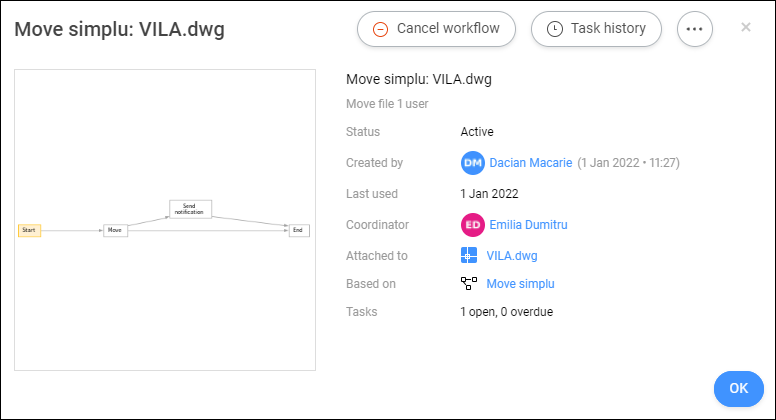
- Klicken Sie auf Workflow abbrechen, um den Workflow abzubrechen.Anmerkung: Sie benötigen die entsprechende Berechtigung.
- Klicken Sie auf Aufgabenverlauf, um den Aufgabenverlauf anzuzeigen.
- Klicken Sie auf PDF drucken, um den Aufgabenverlauf in einer PDF-Datei zu drucken.
- Klicken Sie auf einen Kontakt, um die Kontaktdetails anzuzeigen.
- Klicken Sie auf die Auslassungszeichen-Schaltfläche
 , um:
, um:- Den Workflow zu bearbeiten.Anmerkung: Sie benötigen die entsprechende Berechtigung
- Eine Nachricht zu senden.
- Den Workflow-Verlauf anzuzeigen.
- Den Workflow zu bearbeiten.
- Klicken Sie auf einen Kontakt, um die Kontaktdetails anzuzeigen.Tipp: Klicken Sie auf Nachricht senden, um eine E-Mail an Ihren Kontakt zu senden.
- Klicken Sie auf Workflow abbrechen, um den Workflow abzubrechen.

